Como configurar o reCAPTCHA
Como configurar o reCAPTCHA para registro no WordPress e WooCommerce, redefinir senha e formulários de login. Pare comentários de spam com reCAPTCHA invisível.
English version: How to set up reCAPTCHA
O que é reCAPTCHA e como funciona?
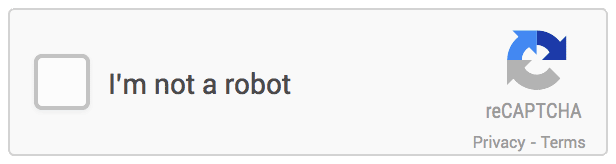
reCaptcha widget by Google
O reCAPTCHA é um mecanismo de verificação humana que fornece um serviço anti-spam gratuito. Ele pode ser usado junto com o mecanismo anti-spam WP Cerber .
Quando o reCAPTCHA é configurado para um formulário em seu site, alguns scripts JavaScript são carregados dos servidores do Google toda vez que a página da web com o formulário é exibida. Se você ativou uma versão visível, esses scripts exibirão um widget reCAPTCHA dentro do formulário. Com o reCAPTCHA invisível, esses scripts exibirão um selo reCAPTCHA no canto da tela do navegador.
Sempre que um usuário envia o formulário com reCAPTCHA, o plug-in WP Cerber faz uma solicitação HTTP ao servidor do Google para garantir que o formulário foi enviado por um humano, não por um bot. Se o servidor do Google responder negativamente "Não, é um bot" , o processamento do formulário será interrompido e o usuário verá a mensagem: ERRO: Falha na verificação humana. Clique na caixa quadrada no bloco reCAPTCHA abaixo .
A propósito: Por que o reCAPTCHA não protege o WordPress de ataques de força bruta .
Configurando o reCAPTCHA para formulários do WordPress
Você pode configurar facilmente o reCAPTCHA em um site com o plug-in WP Cerber Security instalado. Antes de começar a usar o reCAPTCHA em qualquer site, você deve obter uma chave do site e uma chave secreta no site do Google para o seu site.
Observação: atualmente, o WP Cerber oferece suporte apenas ao reCAPTCHA v2.
Registre seu site e obtenha as duas chaves reCAPTCHA aqui: https://www.google.com/recaptcha/admin
Observação: se você for usar uma versão invisível, deverá obter e usar a chave do site e uma chave secreta apenas para a versão invisível.
- Depois que as chaves forem criadas para você, vá para a página de configurações do reCAPTCHA do plug-in WP Cerber. Ele está localizado no menu Anti-spam.
- Copie as chaves para os campos apropriados nas configurações do reCAPTCHA.
- Marque as caixas de seleção de todos os formulários que você deseja proteger com o reCAPTCHA.
- Certifique-se de que o widget reCAPTCHA seja exibido corretamente.
- Feito!
reCAPTCHA para WooCommerce
Observação importante para usuários do WooCommerce: você não pode habilitar e usar dois widgets reCAPTCHA visíveis (para dois formulários) na mesma página. Apenas um widget por página é permitido. Então, se você tiver dois formulários na mesma página, escolha apenas um, formulário mais importante ou use a versão invisível. Como alternativa, você pode configurar o mecanismo anti-spam do Cerber, que não possui tais limitações.
reCAPTCHA para formulários de comentários do WordPress
Se você precisar alinhar o widget reCAPTCHA visível, use um estilo CSS personalizado com o Personalizador de sites.
- Para acessar o Personalizador do WordPress, navegue até o menu Aparência/Personalizar no painel do WordPress. Você será levado diretamente para a interface do Personalizador, com a visualização do tema à direita e o menu do Personalizador à esquerda. Role para baixo e clique
- Role para baixo e clique em CSS adicional .
- Digite o seguinte código CSS para alinhar o widget reCAPTCHA à direita.
#cerber-recaptcha > div {
text-align: right;
width: auto !important;
height: auto !important;
}
Observação: ao editar o estilo CSS no Personalizador do site, suas alterações serão aplicadas automaticamente à janela de visualização, mas não serão realmente salvas até que você clique no botão Salvar e publicar.
Existe uma alternativa ao reCAPTCHA?
O mecanismo antispam e de detecção de bots da Cerber é uma ótima alternativa ao reCAPTCHA do Google. Este mecanismo protege os formulários de comentários do WordPress e é capaz de proteger praticamente todos os formulários de contato e registro em um site. Ao contrário do reCAPTCHA, que envia os dados dos visitantes para os servidores do Google, o mecanismo processa todos os dados localmente no site, o que facilita o cumprimento do GDPR e evita o vazamento de dados confidenciais e pessoais.
- Como parar registros de usuários de spam em seu WordPress
- Como parar o envio de formulários de spam no seu WordPress
- Configurando exceções para o mecanismo antispam
O mecanismo anti-spam testado com Caldera Forms, Gravity Forms, Contact Form 7, Ninja Forms, Formidable Forms, Fast Secure Contact Form, Contact Form by WPForms.
Solução de problemas do reCAPTCHA
Primeiro de tudo, inspecione a guia Atividade. Se você vir a mensagem "as configurações do reCAPTCHA estão incorretas", isso significa que sua chave e segredo não estão corretos e não foram reconhecidos pelo servidor do Google.
Se você vir a mensagem "A solicitação para o serviço reCAPTCHA do Google falhou", isso significa que seu servidor da Web não pode se conectar ao servidor do Google. Peça ajuda ao seu provedor de hospedagem. Provavelmente, seu provedor de hospedagem bloqueia solicitações HTTP de saída de seu site usando um firewall.
Desvantagens do reCAPTCHA
Alguns proprietários de sites têm uma experiência negativa com o reCAPTCHA. De vez em quando recebemos reclamações sobre layout quebrado em formulários. Às vezes, o layout de uma página entra em conflito com os estilos do widget reCAPTCHA. Se você tiver uma experiência tão desagradável, informe-nos ou ative o mecanismo anti-spam da Cerber .
Estar ciente
Embora o Google ofereça esse serviço gratuitamente, na verdade ele não é totalmente gratuito. O Google é um grande negócio e normalmente não oferece nada de graça. Então, você tem que pagar algo em troca e, neste caso, você compartilha alguns detalhes, conhecidos apenas pelo Google, sobre os navegadores de seus visitantes e seu site.
A explicação a seguir foi retirada do site do Google; você pode verificá-lo ao registrar seu site na página do serviço reCAPTCHA.
Você reconhece e entende que a API reCAPTCHA funciona coletando informações de hardware e software, como dados de dispositivos e aplicativos e resultados de verificações de integridade, e enviando esses dados ao Google para análise. De acordo com a Seção 3(d) dos Termos de Serviço das APIs do Google, você concorda que, se usar as APIs, é sua responsabilidade fornecer quaisquer avisos ou consentimentos necessários para a coleta e compartilhamento desses dados com o Google. Para usuários na União Europeia, você e seu(s) cliente(s) de API devem cumprir a Política de consentimento do usuário da UE atualmente localizada em
Como é o reCAPTCHA?
De vez em quando, seus usuários se deparam com um reCAPTCHA gráfico um pouco complicado com um conjunto de imagens. Isso significa que o Google quer obter ajuda para treinar o Google AI (uma rede neural) para reconhecer objetos em fotos tiradas nas ruas. Neste caso, o usuário deve selecionar as imagens adequadas de acordo com a explicação acima.
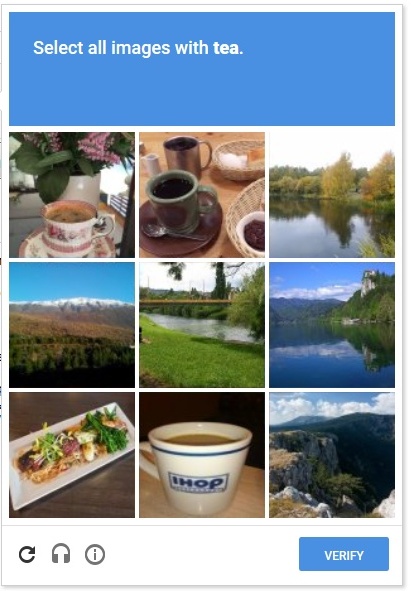
reCAPTCHA for WordPress
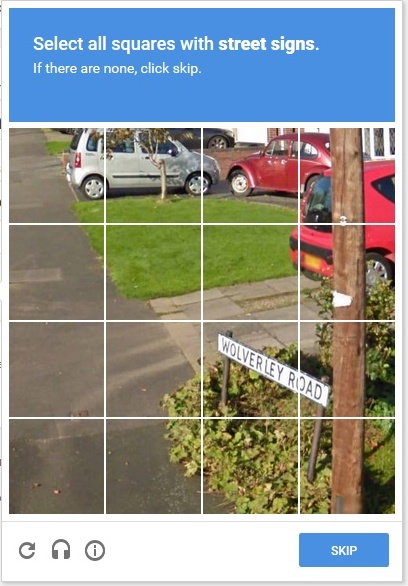
reCAPTCHA as anti-spam for WooCommerce
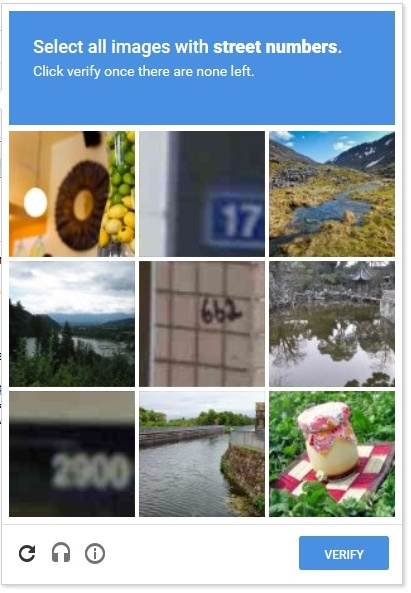
reCAPTCHA for WordPress comment form
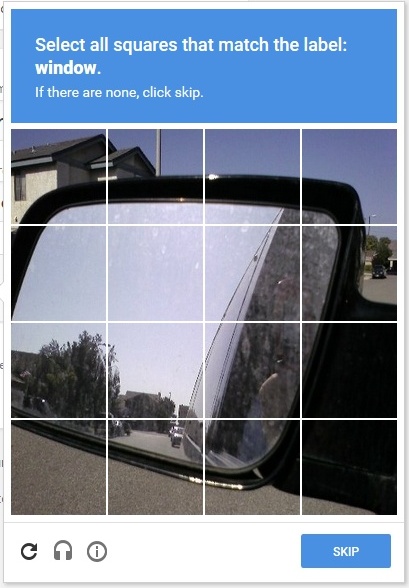
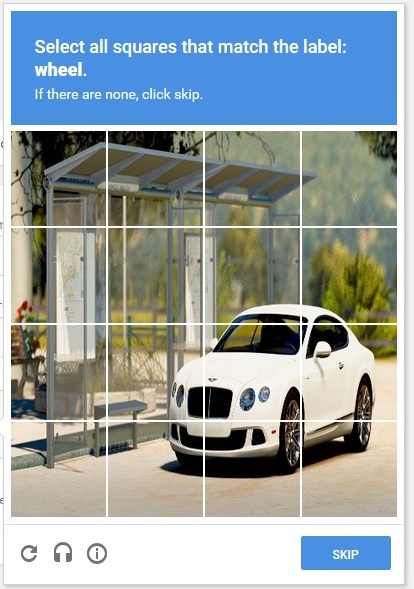
Hi There,
My have enabled the recaptcha feature in the wp admin login page, but it keep showing human verification failed even thought the username and password are correct. Wonder how can I disable the recaptcha manually?
Thanks.
You have to remove the plugin folder by using FTP client or any file manager in your hosting control panel. Once you have logged in to your website reinstall the plugin and check the activity log for relevant errors.
HI , i want to confirm about wp cerber plugin , there are two [limit attempt] options ,one in antispam tab and other in dashboard>>main settings , are they are the same or different? thanks.
The first one is main and it is for limit login attempts. The second one, on the antispam admin page, is for blocking aggressive spammers.